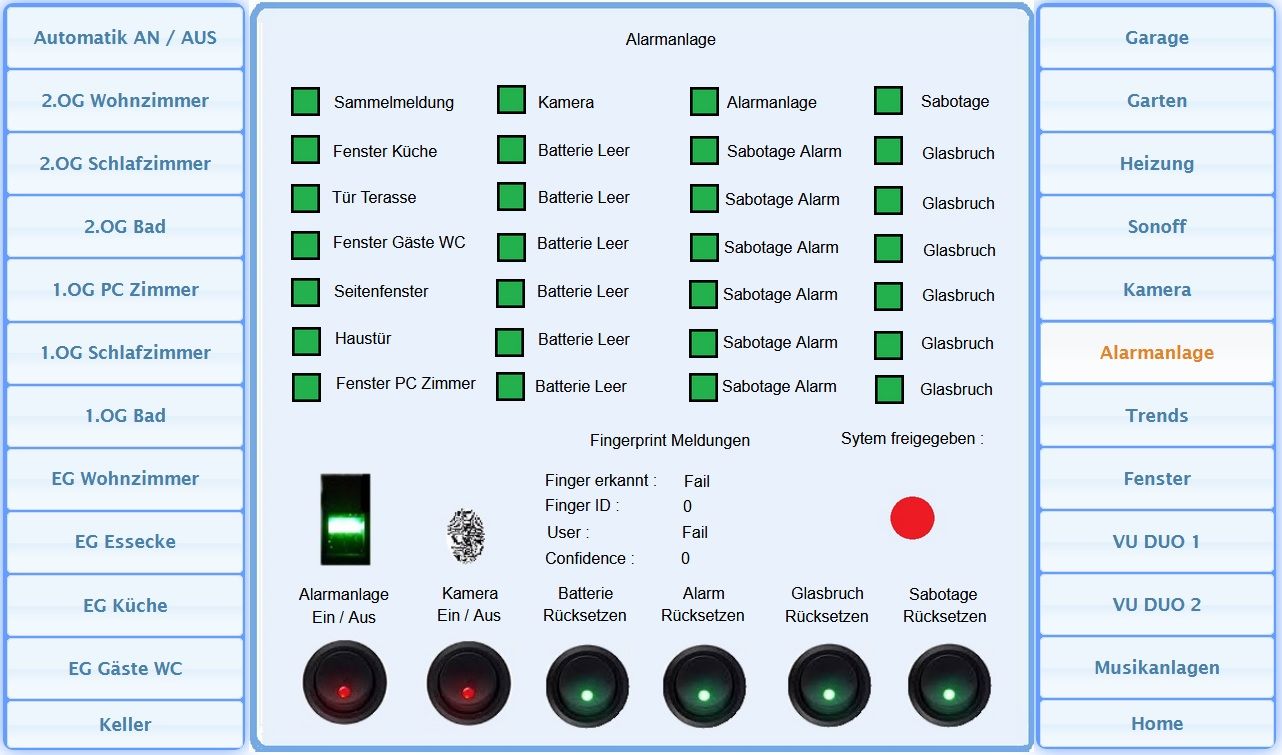NEWS
Fingerprint an einem ESP8266
-
Das ist bei den meisten NodeMCU mit an Board über Mini Usb.
TTL <-> RS232 -
Den Levelshifter brauchst du noch.
Schau dir das Bild an.
Geschrottet kommt dem am nächsten :-)
Der sollte an VU 5 Volt haben.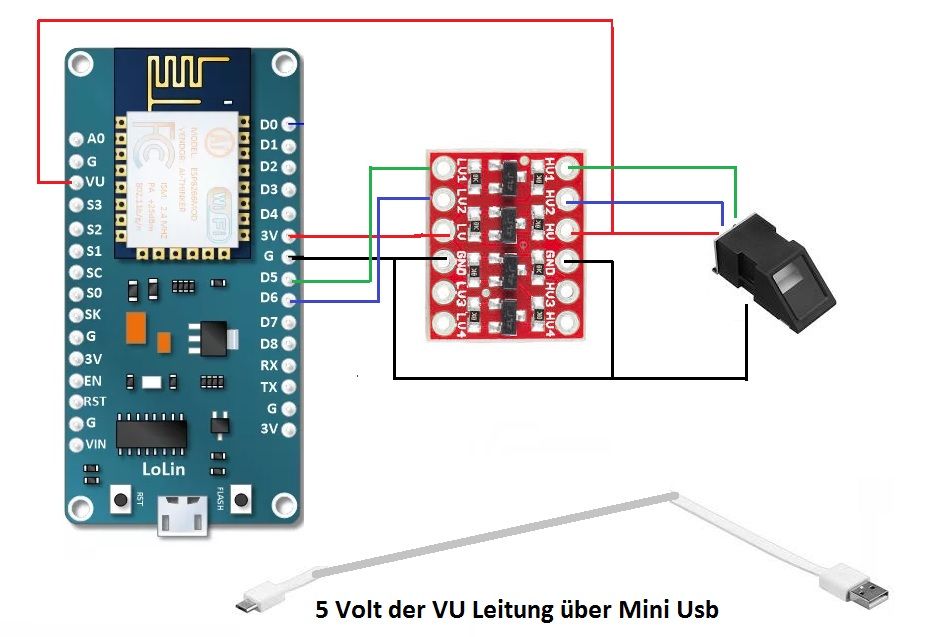

Nun wollte ich die Spannung messen und mein Multimeter hat sich verabschiedet...oh man. Habe es mal aufgeschraubt, weil ich dachte, dass nur die Batterie leer ist, aber nee...irgendwas ist da drin verschmort. Also den "Lichttest" gemacht. Beim Anschluss an VU ist der Fingerprint tatsächlich heller als an 3,3V, gutes Zeichen also erstmal. ;-)
Dann habe ich das nach deinem ersten Bild angeschlossen. Mal ne Frage nebenbei, wie lötet man sowas dann eigentlich, wenn mehrere Leitungen an einen Pin gehen? Mache ich da eine Sammelstelle für alle Kabel, die zu einem Pin - beispielsweise GND - gehen und verbinde diese mit einem großen Lötkleks oder gibt es da schönere Möglichkeiten?
@Ralla66 sagte in Fingerprint an einem ESP8266:
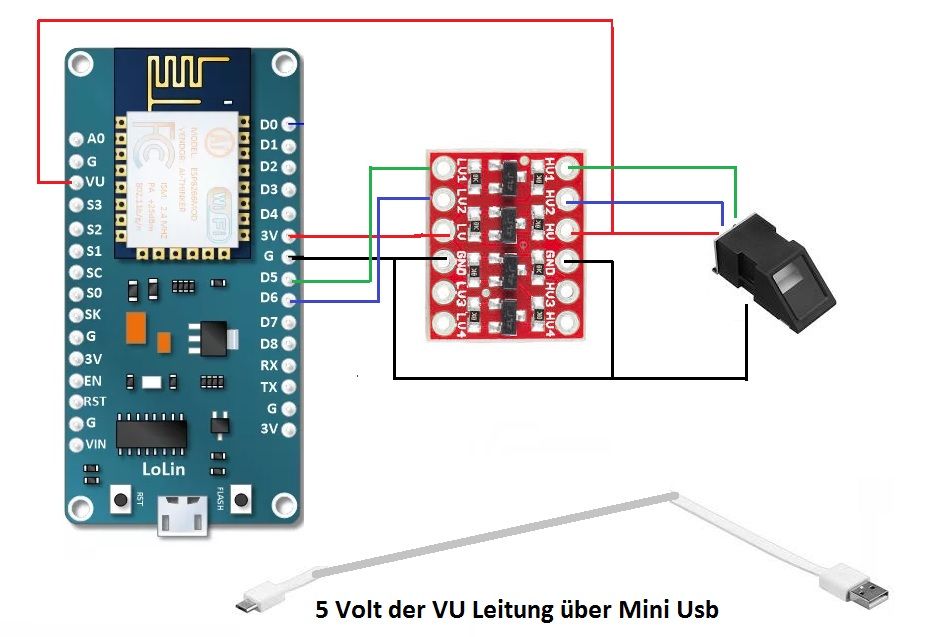
Mit dem Blank-Sketch und der SFG-Demo funktioniert es nun einwandfrei, aaaaaber....es gibt immer ein aber. ;-)
Mache ich den enroll-Sketch drauf, schreibt er wieder "did not found fingerprint", ich bekomm wirklich langsam die Krise, so kurz vorm Ziel doch wieder nichts.Mit dem blank-Sketch verbinde ich RX zu RX und TX zu TX (also wie auf dem Bild über den Levelshifter) und das funktioniert dann in der SFG-Demo, aber mit dem enroll-Sketch immer "not found", egal, wo ich TX und RX anschließe und was ich im Quellcode einstelle (Hardware- oder Softwareserial).
Hier nochmal der Code, den ich verwende (ist ja der aus der Bibliothek, nur die Pins angepasst):
/*************************************************** This is an example sketch for our optical Fingerprint sensor Designed specifically to work with the Adafruit BMP085 Breakout ----> http://www.adafruit.com/products/751 These displays use TTL Serial to communicate, 2 pins are required to interface Adafruit invests time and resources providing this open source code, please support Adafruit and open-source hardware by purchasing products from Adafruit! Written by Limor Fried/Ladyada for Adafruit Industries. BSD license, all text above must be included in any redistribution ****************************************************/ #include <Adafruit_Fingerprint.h> // On Leonardo/Micro or others with hardware serial, use those! #0 is green wire, #1 is white // uncomment this line: //#define mySerial Serial1 // For UNO and others without hardware serial, we must use software serial... // pin #2 is IN from sensor (GREEN wire) // pin #3 is OUT from arduino (WHITE wire) // comment these two lines if using hardware serial #include <SoftwareSerial.h> SoftwareSerial mySerial(5, 4); //SoftwareSerial mySerial(2, 3); Adafruit_Fingerprint finger = Adafruit_Fingerprint(&mySerial); uint8_t id; void setup() { Serial.begin(9600); while (!Serial); // For Yun/Leo/Micro/Zero/... delay(100); Serial.println("\n\nAdafruit Fingerprint sensor enrollment"); // set the data rate for the sensor serial port finger.begin(57600); if (finger.verifyPassword()) { Serial.println("Found fingerprint sensor!"); } else { Serial.println("Did not find fingerprint sensor :("); while (1) { delay(1); } } } uint8_t readnumber(void) { uint8_t num = 0; while (num == 0) { while (! Serial.available()); num = Serial.parseInt(); } return num; } void loop() // run over and over again { Serial.println("Ready to enroll a fingerprint!"); Serial.println("Please type in the ID # (from 1 to 127) you want to save this finger as..."); id = readnumber(); if (id == 0) {// ID #0 not allowed, try again! return; } Serial.print("Enrolling ID #"); Serial.println(id); while (! getFingerprintEnroll() ); } uint8_t getFingerprintEnroll() { int p = -1; Serial.print("Waiting for valid finger to enroll as #"); Serial.println(id); while (p != FINGERPRINT_OK) { p = finger.getImage(); switch (p) { case FINGERPRINT_OK: Serial.println("Image taken"); break; case FINGERPRINT_NOFINGER: Serial.println("."); break; case FINGERPRINT_PACKETRECIEVEERR: Serial.println("Communication error"); break; case FINGERPRINT_IMAGEFAIL: Serial.println("Imaging error"); break; default: Serial.println("Unknown error"); break; } } // OK success! p = finger.image2Tz(1); switch (p) { case FINGERPRINT_OK: Serial.println("Image converted"); break; case FINGERPRINT_IMAGEMESS: Serial.println("Image too messy"); return p; case FINGERPRINT_PACKETRECIEVEERR: Serial.println("Communication error"); return p; case FINGERPRINT_FEATUREFAIL: Serial.println("Could not find fingerprint features"); return p; case FINGERPRINT_INVALIDIMAGE: Serial.println("Could not find fingerprint features"); return p; default: Serial.println("Unknown error"); return p; } Serial.println("Remove finger"); delay(2000); p = 0; while (p != FINGERPRINT_NOFINGER) { p = finger.getImage(); } Serial.print("ID "); Serial.println(id); p = -1; Serial.println("Place same finger again"); while (p != FINGERPRINT_OK) { p = finger.getImage(); switch (p) { case FINGERPRINT_OK: Serial.println("Image taken"); break; case FINGERPRINT_NOFINGER: Serial.print("."); break; case FINGERPRINT_PACKETRECIEVEERR: Serial.println("Communication error"); break; case FINGERPRINT_IMAGEFAIL: Serial.println("Imaging error"); break; default: Serial.println("Unknown error"); break; } } // OK success! p = finger.image2Tz(2); switch (p) { case FINGERPRINT_OK: Serial.println("Image converted"); break; case FINGERPRINT_IMAGEMESS: Serial.println("Image too messy"); return p; case FINGERPRINT_PACKETRECIEVEERR: Serial.println("Communication error"); return p; case FINGERPRINT_FEATUREFAIL: Serial.println("Could not find fingerprint features"); return p; case FINGERPRINT_INVALIDIMAGE: Serial.println("Could not find fingerprint features"); return p; default: Serial.println("Unknown error"); return p; } // OK converted! Serial.print("Creating model for #"); Serial.println(id); p = finger.createModel(); if (p == FINGERPRINT_OK) { Serial.println("Prints matched!"); } else if (p == FINGERPRINT_PACKETRECIEVEERR) { Serial.println("Communication error"); return p; } else if (p == FINGERPRINT_ENROLLMISMATCH) { Serial.println("Fingerprints did not match"); return p; } else { Serial.println("Unknown error"); return p; } Serial.print("ID "); Serial.println(id); p = finger.storeModel(id); if (p == FINGERPRINT_OK) { Serial.println("Stored!"); } else if (p == FINGERPRINT_PACKETRECIEVEERR) { Serial.println("Communication error"); return p; } else if (p == FINGERPRINT_BADLOCATION) { Serial.println("Could not store in that location"); return p; } else if (p == FINGERPRINT_FLASHERR) { Serial.println("Error writing to flash"); return p; } else { Serial.println("Unknown error"); return p; } }Anscheinend funktioniert ja an meiner NodeMCU HardwareSerial, sonst würde es die SFG-Demo nicht erkennen und würde auch nicht funktionieren, oder? Dann müsste mein enroll-Sketch doch folgendermaßen aussehen (und auch funktionieren):
// On Leonardo/Micro or others with hardware serial, use those! #0 is green wire, #1 is white // uncomment this line: #define mySerial Serial1 // For UNO and others without hardware serial, we must use software serial... // pin #2 is IN from sensor (GREEN wire) // pin #3 is OUT from arduino (WHITE wire) // comment these two lines if using hardware serial //#include <SoftwareSerial.h> //SoftwareSerial mySerial(5, 4); //SoftwareSerial mySerial(2, 3); Adafruit_Fingerprint finger = Adafruit_Fingerprint(&mySerial);Ich hoffe, ihr habt nochmal so tolle Ideen, wir sind ja fast am Ziel. ;-)
Zumindest habe ich nun den Sinn und Zweck eines Levelshifters verstanden, braucht man sicher öfter bei manchen Sensoren. :-)
-
Heller ist gut also hast du wahrscheinlich 5 Volt.
Löten, Kabel so kurz wie möglich halten.
Sammelstelle eher nicht.
Blank nimmste nur zum anlernen am FP.
Schau noch mal oben mein Bild an.
Im Sketch eine Zeile anpassen, siehe Bild.
Das muß da rein :
SoftwareSerial mySerial(14, 12, false, 128);Ganz nah am Erfolg :-)
-
Heller ist gut also hast du wahrscheinlich 5 Volt.
Löten, Kabel so kurz wie möglich halten.
Sammelstelle eher nicht.
Blank nimmste nur zum anlernen am FP.
Schau noch mal oben mein Bild an.
Im Sketch eine Zeile anpassen, siehe Bild.
Das muß da rein :
SoftwareSerial mySerial(14, 12, false, 128);Ganz nah am Erfolg :-)
@Ralla66
Kabel so kurz wie möglich ist klar, aber wie löte ich dann zwei Kabel an den GND-Pin vom NodeMCU? Die zwei Kabel müssen ja erstmal irgendwie verbunden werden und dann ein weiteres Kabel zum GND-Pin. Deshalb dachte ich an eine Sammelstelle, wo dann drei Kabel verbunden sind. Zwei, welche zur Sammelstelle hingehen und eins weg von der Sammelstelle zum GND-Pin.Ja, mit dem Blank-Sketch kann ich anlernen, aber das kann das enroll-Skript doch auch. Aber leider funktioniert es mit deiner Zeile auch nicht. Damals hatte es mit 5 und 4 auch funktioniert, allerdings ohne Levelshifter, aber das wird nun nicht der Grund sein... :-/
@Ralla66 sagte in Fingerprint an einem ESP8266:
Ganz nah am Erfolg :-)
Ja, hoffentlich kriegen wir den Erfolg noch eingefangen. ;-)
-
Kriegste hin.
Ein dickeres Kabel vom GND Pin weg, daran deine Sammelstelle.
Erfolg noch eingefangen kriegste auch hin.
Wenn Finger angelernt lädst du die Fingerprint hoch mit
SoftwareSerial mySerial(14, 12, false, 128);
Dann ist der FP an der NodeMCU --> D5 = RX und D6 TX.
Nicht mehr RX / TX. -
Also das ist alles sehr skuril. Es hat mit einem neuen NodeMCU wunderbar funktioniert, auch an GPIO5 und 4. Dann USB-Kabel abgezogen, wieder ran, resetten..."not found"...Sketch neu drauf..."not found"...Sketch nochmal drauf...läuft...aber er bringt wieder den Communication error, aber nicht wie sonst durchgängig, sondern immer mal zwischendurch.
Ich vermute, der Fingerprint hat irgendwie ne Macke. Könnt ihr einen empfehlen, der gut ist? Im Internet finde ich auch immer nur Anleitungen von Fingerprints, die rot leuchten, meiner leuchtet blau. Die Farbe ist mir ja egal, aber wundern tut es mich trotzdem. Selbst im Video auf aliexpress, wo ich ihn gekauft habe, leuchtet er rot, was ja auch nicht ganz zum Artikel passt.
Aber an dieser Stelle super vielen Dank für eure Geduld, denn im Großen und Ganzen funktioniert es ja nun. Nun werde ich erstmal alles schön detailliert in Fritzing zeichnen, damit das auch alles festgehalten ist. ;-)
-
Zumindest laufen bei mir die FPM10A ohne Probs.
Nur Rote Anschlußkabel.
Lolin NodeMCU die nächste Frage.
Mal ne andere NodeMCU nehmen ohne VU Anschluß.
Haben meine nicht.
FP immer schön an 5 Volt betreiben um so besser der Scan und die Auswertung.
Der Helligkeit wegen.
Zu Communication Error, meist ein Problem auf der Tx Rx Leitung.
Hier Pegel sauber ?Jetzt noch nach IO Broker schaufeln per Mqtt wäre Cool.
:-)
-
Zumindest laufen bei mir die FPM10A ohne Probs.
Nur Rote Anschlußkabel.
Lolin NodeMCU die nächste Frage.
Mal ne andere NodeMCU nehmen ohne VU Anschluß.
Haben meine nicht.
FP immer schön an 5 Volt betreiben um so besser der Scan und die Auswertung.
Der Helligkeit wegen.
Zu Communication Error, meist ein Problem auf der Tx Rx Leitung.
Hier Pegel sauber ?Jetzt noch nach IO Broker schaufeln per Mqtt wäre Cool.
:-)
@Ralla66
Ich habe an der Verkabelung ja nichts geändert. Anderen NodeMCU habe ich auch probiert. Ich kapiers selber nicht. Aber nun habe ich die Schnauze voll von diesem Fingerprint. 😉Was meinst du mit „Pegel sauber“?
Per MQTT nach ioBroker ist die leichteste Übung, da übertrage ich schon Werte von anderen Sensoren. 😉
-
@tööö sagte in Fingerprint an einem ESP8266:
SoftwareSerial mySerial(5, 4);
Geh mal von 4 weg.
Hier nach :
http://stefanfrings.de/esp8266/
Zitat bei NodeMCU : D4 GPIO2 muss beim Start high sein, hat 12 kΩ Pull-Up Widerstand, flackert beim StartDa könnte der Fehler liegen. Geh lieber auf 5, 6.
FP nach Mqtt würdest du wie machen ?
-
Ich habe eine Instanz vom Adapter MQTT installiert. Im Sketch dann folgenden Codeauszug:
Die relevanten Variablen (der Rest ergibt sich aus dem Code):
const char* ssid = "[DEIN SSID]"; const char* password = "[Dein WLAN-Passwort]"; const char* mqtt_server = "[IP vom ioBroker-Server"; const char* feuchtigkeitMQTT = "[Name, unter der der Wert im ioBroker im MQTT gespeichert werden soll]"; const char* zeitMQTT = "FeuchtigkeitPalmeObenZeit"; WiFiClient espClient; PubSubClient client(espClient); char charBuf[50]; WiFiUDP ntpUDP; NTPClient timeClient(ntpUDP);Meine #includes:
#include <Smartdebug.h> #include <ESP8266WiFi.h> #include <PubSubClient.h> #include <WiFiClient.h> #include <WiFiUdp.h> #include <NTPClient.h>wobei "Smartdebug.h" meine eigene Klasse ist, um schöner debuggen zu können und im fertigen Zustand die Debugausgaben eleganter ausschalten zu können, um Speicher zu sparen.
WLAN-Verbindung aufbauen:
void setup_wifi() { delay(10); DEBUG_PRINTLN(); DEBUG_PRINT("Connecting to "); DEBUG_PRINTLN(ssid); WiFi.begin(ssid, password); while (WiFi.status() != WL_CONNECTED) { delay(500); DEBUG_PRINT("."); } randomSeed(micros()); DEBUG_PRINTLN(""); DEBUG_PRINTLN("WiFi connected"); DEBUG_PRINTLN("IP address: "); DEBUG_PRINTLN(WiFi.localIP()); }Falls die Verbindung zum MQTT-Server mal abbricht, wird sie hier wiederhergestellt:
void reconnect() { while (!client.connected()) { DEBUG_PRINT("Attempting MQTT connection..."); String clientIdFeuchtigkeit = feuchtigkeitMQTT; if (client.connect(clientIdFeuchtigkeit.c_str())) { DEBUG_PRINTLN("connected"); } else { DEBUG_PRINT("failed, rc="); DEBUG_PRINT(client.state()); DEBUG_PRINTLN(" try again in 5 seconds"); delay(5000); } String clientIdZeit = zeitMQTT; if (client.connect(clientIdZeit.c_str())) { DEBUG_PRINTLN("connected"); } else { DEBUG_PRINT("failed, rc="); DEBUG_PRINT(client.state()); DEBUG_PRINTLN(" try again in 5 seconds"); delay(5000); } } }Und hier die setup-Funktion:
void setup() { timeClient.begin(); // Offset für die Zeitzone einstellen // GMT +1 = 3600 // GMT +8 = 28800 // GMT -1 = -3600 // GMT 0 = 0 timeClient.setTimeOffset(7200); DEBUG_INIT(115200); setup_wifi(); client.setServer(mqtt_server, 1883); client.setCallback(callback); feuchtigkeit = analogRead(FEUCHTIGKEIT); if (!client.connected()) { reconnect(); } client.loop(); DEBUG_PRINTLN(feuchtigkeit); String(feuchtigkeit).toCharArray(charBuf, 50); client.publish(feuchtigkeitMQTT, charBuf); while(!timeClient.update()) { timeClient.forceUpdate(); } // Zeit kommt im folgendem Format // 2018-05-28T16:00:13Z formattedDate = timeClient.getFormattedDate(); DEBUG_PRINTLN(formattedDate); int splitT = formattedDate.indexOf("T"); dayStamp = formattedDate.substring(0, splitT); timeStamp = formattedDate.substring(splitT+1, formattedDate.length()-1); String zeitAusgabe = dayStamp + " - " + timeStamp; zeitAusgabe.toCharArray(charBuf, 50); client.publish(zeitMQTT, charBuf); delay (2000); DEBUG_PRINTLN("Ich gehe nun in Schlafmodus für 60 Minuten (3600 Sekunden)"); ESP.deepSleep(3600 * 1000000); } -
Habe noch ein wenig gebastelt.
Der Fingerprintsensor sendet nun über den Wemos nach IO Broker mqtt.0 als Broker.
Der Sketch sendet nur die reine ID. Also 1 bis xxx.
Im Blockly werde ich später Rechte und Namen vergeben.
ID 1 bis 9 haben praktisch Admin Rechte dürfen alles.
ID 10 bis 19 werden begrenzte Rechte haben.
ID 20 bis, keine Rechte, nur lesen.
Wenn keine ID erkannt keine Schaltung in der Vis möglich, praktisch Partyschutz oder so.
Läuft soweit.
:-)Ein Problem bleibt aber noch, nach kurzer Zeit bekomme ich ein Timeout im Log :
mqtt.0 2019-07-24 17:40:56.280 info Client [ESP8266Client] connection closed: timeout
Hier raus würde ich schließen -> info Client [ESP8266Client] connection closed -<
das der Client die Verbindung schließt ???
Liegt dies am Adapter mqtt.0 oder kann das aus dem Sketch kommen.
Kann mal bitte wer drüber schauen.
Sonst ist der Sonoff Adapter mein Broker,
das läuft noch nicht hier scheint der Topic falsch zu sein.
Kann was an den Einstellungen im Mqtt.0 Adapter falsch sein ?
Bin da nicht so fit mit.Sketch:
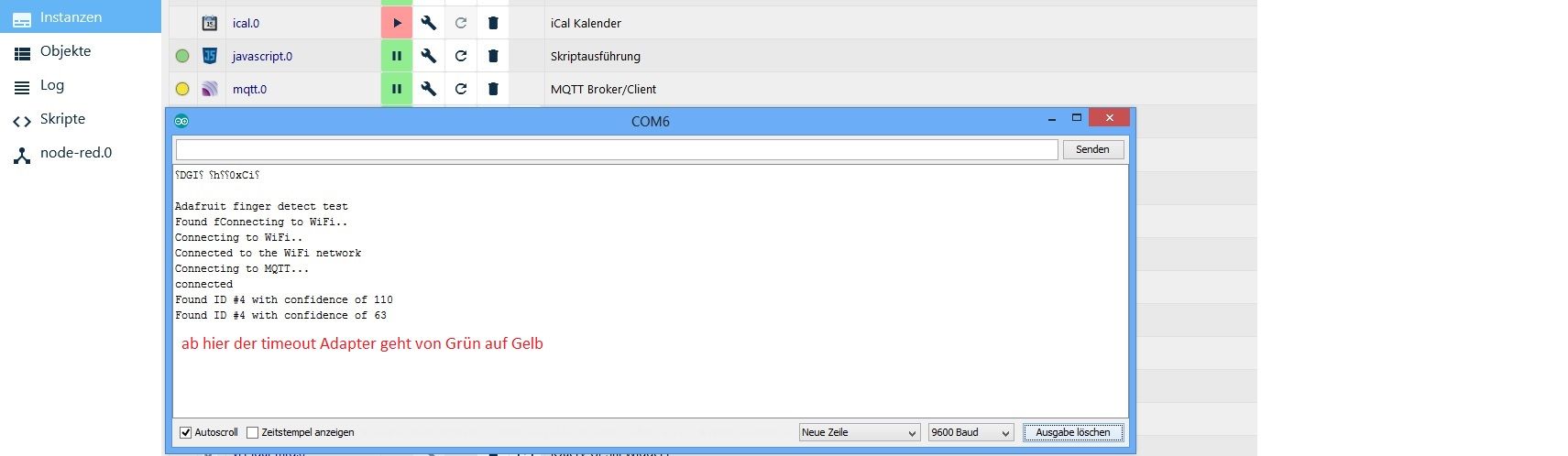
-
Fehlersuche,
mit dem Sketch bleibt Mqtt.0 Grün.
Dann kann der Fehler timeout nur im Sketch liegen.Sketch:
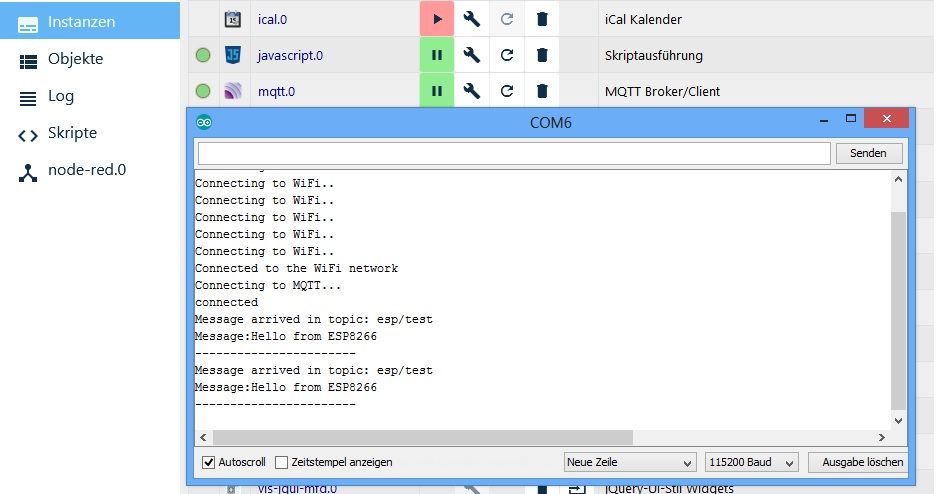
Schwierig da ich nicht proggen kann.
Erkennt wer den Fehler ?Wäre ja cool einen Fingerprint in IO zu haben.
Teste jetzt mal mit Serial.begin(115200);
Was noch so auffällt.
bei geht nicht:
client.subscribe("Fingerprint_1");
client.publish("Fingerprint_1",mqttio);
mqttio ist ja char, fehlt hier "" also "mqttio" ?
geht:
client.publish("esp/test", "Hello from ESP8266");
client.subscribe("esp/test");Wobei die Hauptfrage bleibt wo kommt der timeout her ?
Ideen ?
Danach kommt wohl trockene Lektüre wie Normen lesen über Topic dran. :nerd_face:
Bin Weg lesen :-)
Der Ralla
-
Also....
Du hast den MQTT-Connect (und Test) nur im Setup. Folglich wird nur einmal beim PowerUp des ESP eine Verbindung hergestellt. Bricht sie, aus welchen Gründen auch immer, mal ab, war es das mit MQTT. Du musst zyklisch abfragen ob noch eine Verbindung besteht und ggf. neu connecten. Wenn du subscriben möchtest (also MQTT --> ESP) wäre dafür die Loop geeignet. Wenn du nur publishst (ESP --> MQTT), brauchst du ja nur tatsächlich eine Verbindung wenn du was sendest. Da wäre eine kleine Subroutine zu bevorzugen die den Connect prüft, ggf. neu verbindet und dann sendet.
Ich habe beim Sonoff-Adapter über die Zeit festgestellt, dass dieser öfters die Verbindung abbricht wenn längere Zeit Funkstille herrscht. Der Mosquitto macht das bspw. nicht. Deswegen sende ich einfach alle 5 Minuten die Uptime des ESP in einen "Alive-Topic". Abgesehen von ping- oder radar2-Adapter sehe ich so ob der ESP noch lebt und ich habe keine (oder kaum) Abbrüche mehr. Wichtig wenn man subscribed und den ESP per ioB/MQTT steuern möchte.client.xxx erwartet Topic und Message als "String". Da du mqttio mittels char* als ein Character-Array definierst, kann das nicht funktionieren. Entweder du definierst es gleich als "String" oder musst das Array vor Verwendung in einen String konvertieren. Nur Anführungszeichen genügen da nicht ^^
-
@SBorg
Danke, das mit dem neu connecten im mqtt.0 ist ein Ansatz.
Bei mir wird nur publishst (ESP --> MQTT) benötigt.
String teste ich noch, client.xxx ist doch der ESP oder ?
Daten kommen ja in IO mqtt.0 als Zahl an, nur halt immer nach 2 - 3 Sekunden Pause
wird die Verbindung getrennt.
Diese zicken hat der mqtt.0 schon von Anfang an gemacht.
Bin dann für meine Sonoff umstiegen auf Sonoff Adapter als Broker.
Dieser erstellt mir aber keinen Datenpunkt Fingerprint.
Sonst hätte ich den Sonoff Adapter als Broker genommen.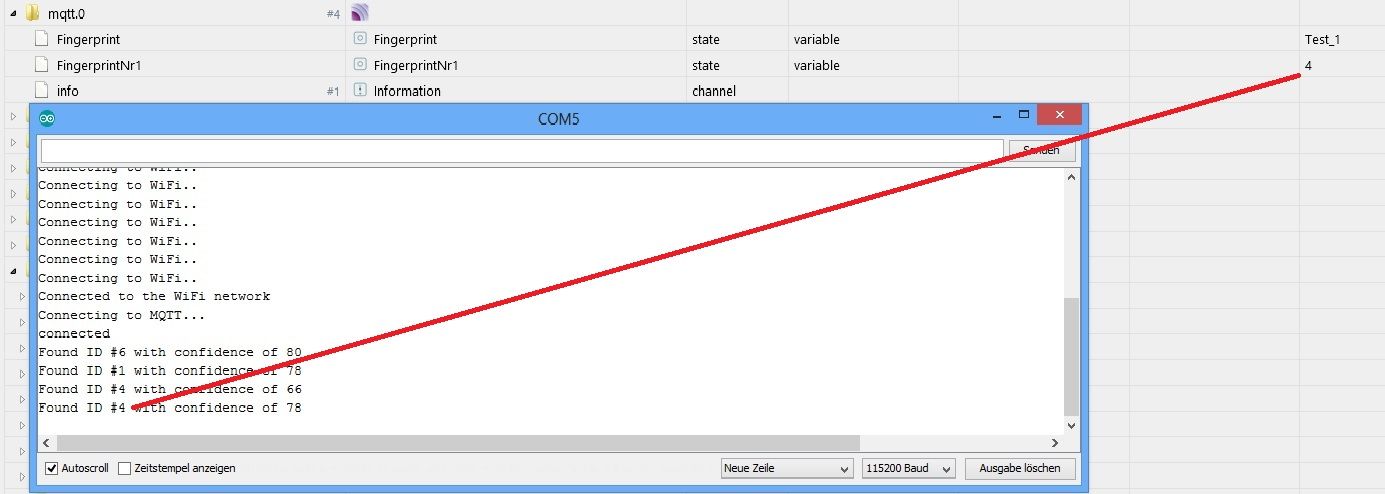
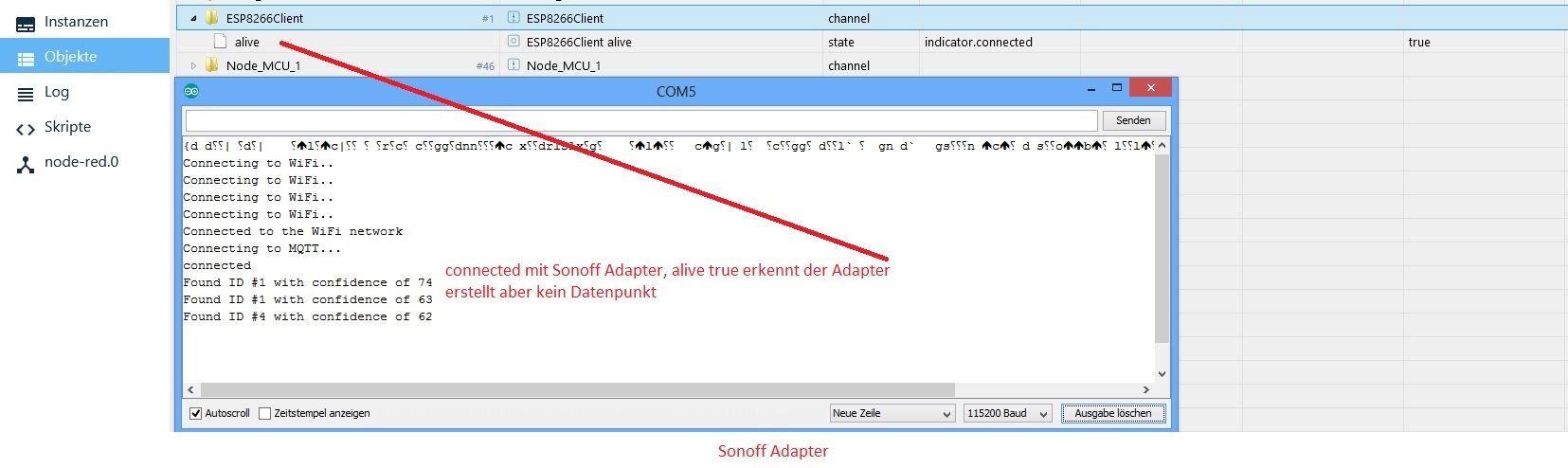
-
@SBorg
Danke, das mit dem neu connecten im mqtt.0 ist ein Ansatz.
Bei mir wird nur publishst (ESP --> MQTT) benötigt.
String teste ich noch, client.xxx ist doch der ESP oder ?
Daten kommen ja in IO mqtt.0 als Zahl an, nur halt immer nach 2 - 3 Sekunden Pause
wird die Verbindung getrennt.
Diese zicken hat der mqtt.0 schon von Anfang an gemacht.
Bin dann für meine Sonoff umstiegen auf Sonoff Adapter als Broker.
Dieser erstellt mir aber keinen Datenpunkt Fingerprint.
Sonst hätte ich den Sonoff Adapter als Broker genommen.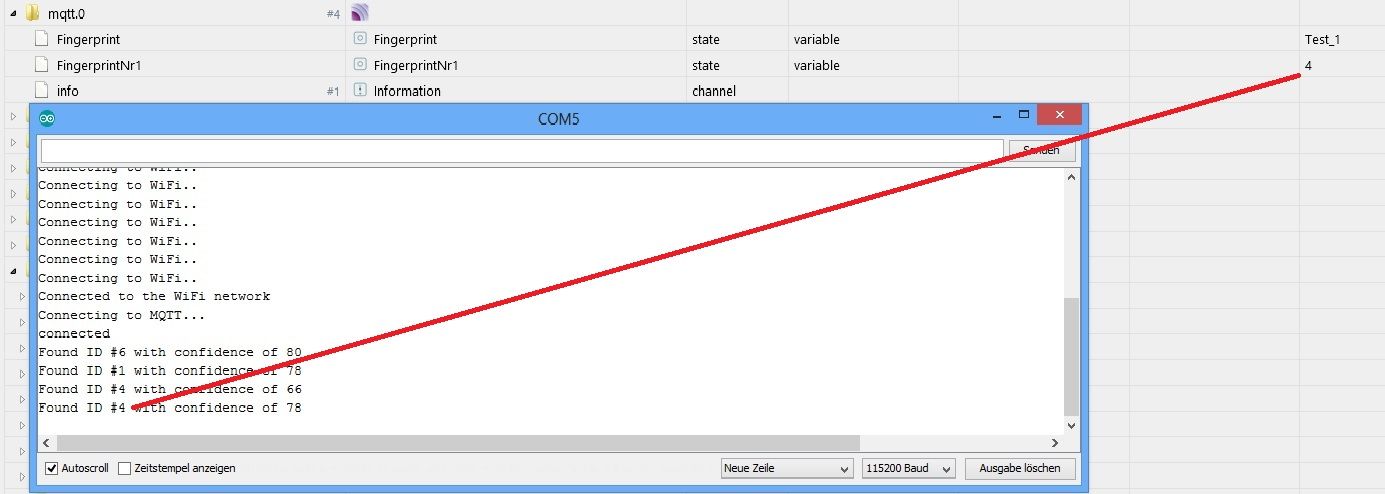
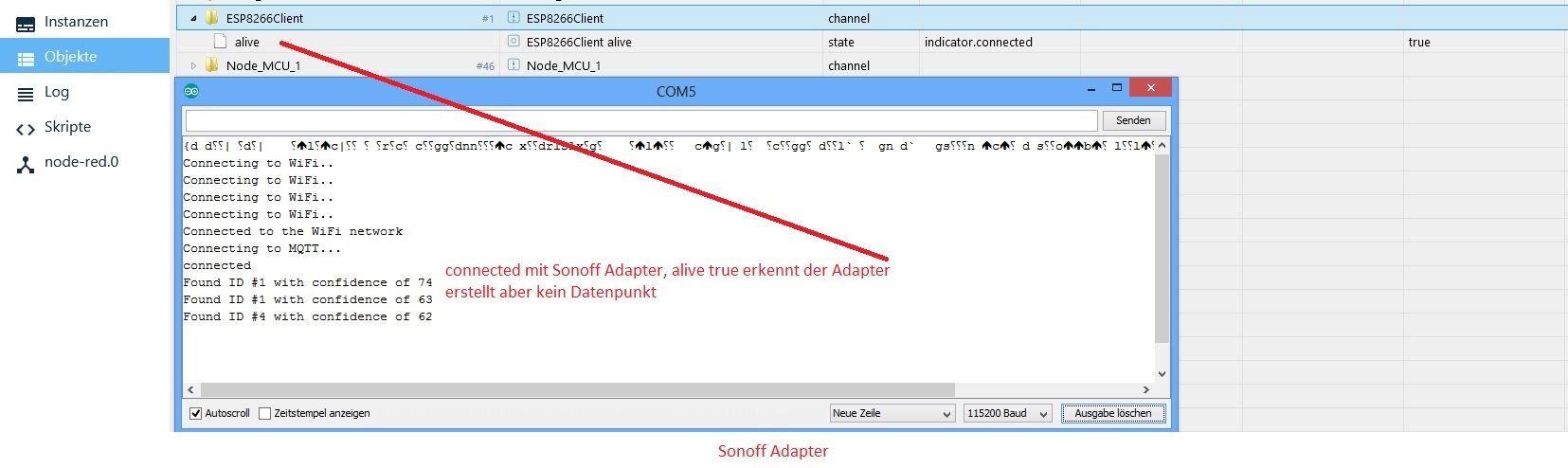
@Ralla66 sagte in Fingerprint an einem ESP8266:
client.xxx ist doch der ESP oder ?
Ja, ich meinte damit die beiden client.subscribe(...)/....publish(...) Befehle.
@Ralla66 sagte in Fingerprint an einem ESP8266:
Daten kommen ja in IO mqtt.0 als Zahl an, nur halt immer nach 2 - 3 Sekunden Pause
wird die Verbindung getrennt.
Diese zicken hat der mqtt.0 schon von Anfang an gemacht.
Bin dann für meine Sonoff umstiegen auf Sonoff Adapter als Broker.
Dieser erstellt mir aber keinen Datenpunkt Fingerprint.
Sonst hätte ich den Sonoff Adapter als Broker genommen.Witziger weise bei mir genau umgekehrt. Der Sonoff bricht bei mir immer ab und der MQTT läuft. Der Sonoff ist ein stark gestutzter MQTT-Server, kann einfach sein, dass du hier nicht einfach publishen kannst und einen "spezielleren" Aufruf benötigst. Meine Versuche damit sind aber lange hin, hat eh nie richtig funktioniert, deswegen kenne ich mich beim Sonoff auch eher schlecht aus.
Dass der MQTT abricht könnte auch an deiner "Loop" hängen. Die fragt einzig den MQTT ab, macht das also ständig im Millisekundentakt (da sonst nichts in der Loop gemacht wird). "delay" sollte man zwar meiden, aber zu Testzwecken würde ich einfach mal 2 Sekunden Pause per delay einfügen und dann mal schauen.
-
@SBorg
werde das mal später mit Mqtt.0 testen, String , Delay usw.
Sehe eher bei mir den Sonoff Adapter am start.
Das geht ja im IO bis auf den Datenpunkt erstellen.
Vermute mal liegt am Full Topic oder Topic und Perfix.
Scheint nicht die richtige Syntax zu sein.
Dann können nur diese Zeilen falsch sein.client.subscribe("FingerprintNr1");
client.publish("FingerprintNr1", mqttio);Das hatte ich auch mit Tasmota Mqtt, wenn der Fulltopic nicht passt läuft nichts.
Ja auch logisch.
Der gestutzte Sonoff Mqtt Server braucht wohl die genaue Syntax.
Hatte das heute kurz angelesen bei Tasmota Theo Arends Mqtt auf Github.
Werde da mal ansetzen.Teste das mal jetzt alles aus.
Viel kann das nicht mehr sein.Danke noch mal :-)
-
@SBorg
Sodele läuft jetzt mit Mqtt.0 .
Bin zurück auf die Version 2.01.
Alles Stabil.
Schaue noch ob das auch mit dem Sonoff Adapter läuft.Anbei der Sketch, viel Spass damit :-)
Ziel erreicht, Läuft.
Ralla66
Nachtrag, Confidence noch eingefügt.
// Ab hier nix mehr machen
char* mqttio = "12345"; // Broker PI Wert
char* confidence = "67890"; // Broker PI Wert// found a match!
Serial.print("Found ID #"); Serial.print(finger.fingerID);
Serial.print(" with confidence of "); Serial.println(finger.confidence);sprintf(mqttio,"%d",finger.fingerID);
sprintf(confidence,"%d",finger.confidence);client.subscribe("Confidence");
client.publish("Confidence", confidence);client.subscribe("FingerprintNr");
client.publish("FingerprintNr", mqttio);
-
Kleiner Nachtrag noch,
Datenpunkt hinzu gefügt User erkannt, Bild
Kleines Blockly dazu, Bild
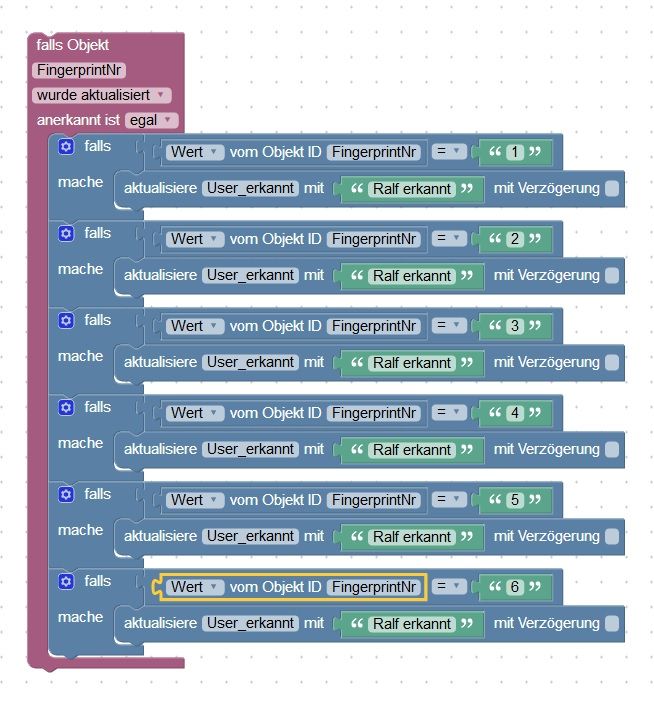
:-)
-
Kleiner Nachtrag noch,
Datenpunkt hinzu gefügt User erkannt, Bild
Kleines Blockly dazu, Bild
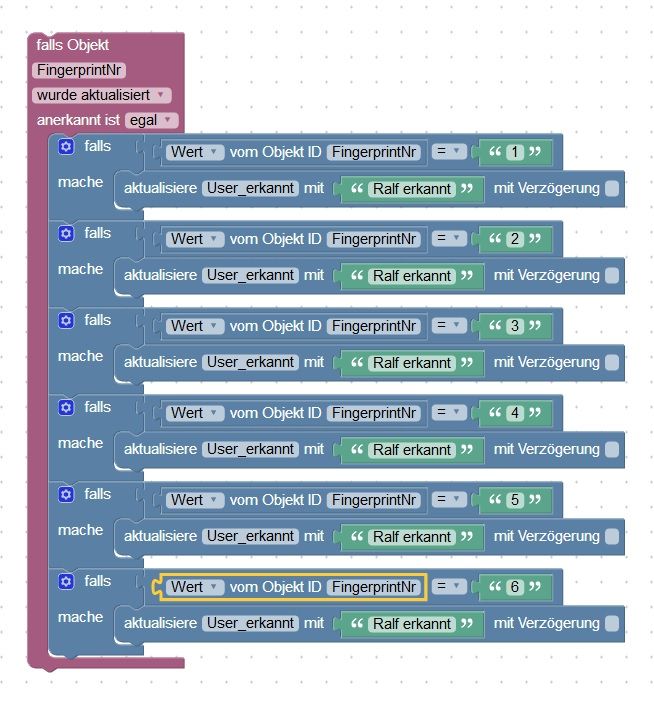
:-)
@Ralla66
Wenn du jetzt noch ein Tutorial dazu machst :+1: -
Einfach mal zeigen will,
jetzt auch in der Visu :-)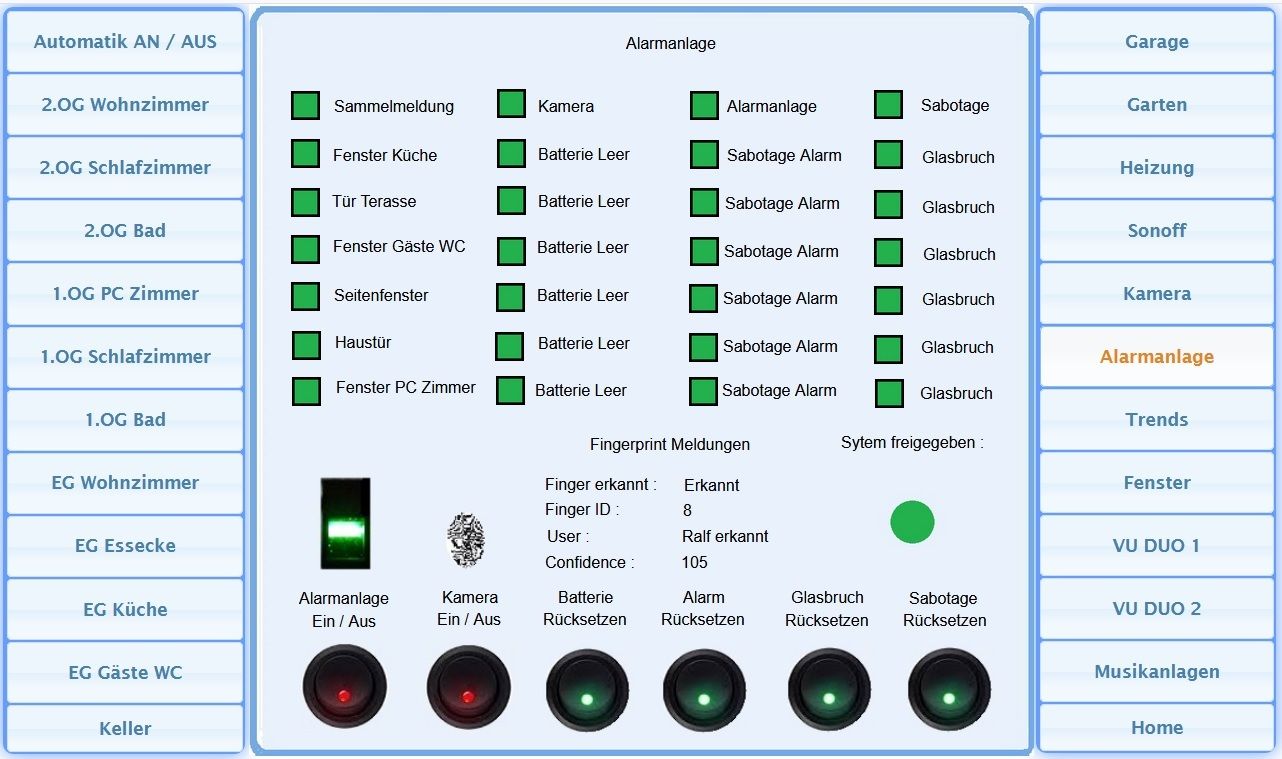
nach einer Minute werden die Bedienelemente gesperrt.